📌 相关文章
- Adobe InDesign CC-字符
- Adobe InDesign CC-字符(1)
- Adobe InDesign CC-目录
- Adobe InDesign CC-目录(1)
- Adobe InDesign CC教程(1)
- Adobe InDesign CC教程
- Adobe InDesign CC-简介
- Adobe InDesign CC-表格
- Adobe InDesign CC-表格(1)
- Adobe InDesign CC-长文档
- Adobe InDesign CC-长文档(1)
- 讨论Adobe InDesign CC
- 讨论Adobe InDesign CC(1)
- Adobe InDesign CC-对象转换
- Adobe InDesign CC-对象转换(1)
- Adobe InDesign CC-Word和InDesign
- Adobe InDesign CC-Word到InDesign(1)
- Adobe InDesign CC-Word和InDesign(1)
- Adobe InDesign CC-Word到InDesign
- Adobe InDesign CC-阴影
- Adobe InDesign CC-图像链接
- Adobe InDesign CC-图像链接(1)
- Adobe InDesign CC-导入图像
- Adobe InDesign CC-导入图像(1)
- Adobe InDesign CC-堆栈对象
- Adobe InDesign CC-堆栈对象(1)
- Adobe InDesign CC-对齐对象
- Adobe InDesign CC-对齐对象(1)
- Adobe InDesign CC-文本框架(1)
📜 Adobe InDesign CC-段落格式
📅 最后修改于: 2020-10-15 09:33:00 🧑 作者: Mango
就像字符格式一样,您也可以使用多种选项来格式化段落。不同的选项已标记为1-10(橙色),因此您可以轻松地进行操作。
若要调整段落格式设置选项,请选择“段落格式设置控件(1)”图标。
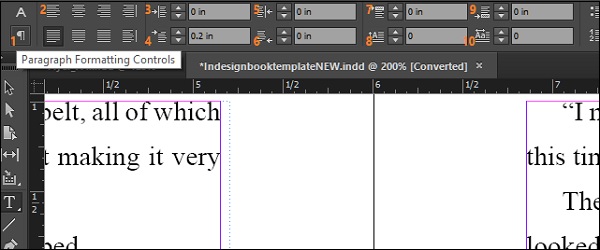
(2)表示所有可用的段落对齐选项。如果要创建面对页面的文档,则可以将段落左,右,上或下对齐,甚至可以沿着(书本的)书脊对齐它们。
(3)是左缩进,而(4)是第一行左缩进。区别在于,当您单击“左缩进”时,整个段落都会根据您设置的缩进值缩进。但这并不总是那么好,因此最好只缩进该段的第一行,这就是您需要使用First Line Left Indent的时候。
同样,(5)和(6)分别表示右缩进和最后一行右缩进。这次,它们在段落的右侧做了类似(3)和(4)的工作。

(7)和(9)表示“空格前”和“空格后”字段,可让您在段落之前或之后插入空格。始终建议您使用空格前和空格后而不是手动使用制表符,空格或Enter键来设置段落间距。
(8)和(10)是首字下沉行数和首字下沉一个或多个字符。这是一种独特的效果,使您可以沿指定的行数扩展通常用大写字母表示的第一个字母,以得到更优雅,更专业的外观,如上面的示例所示。